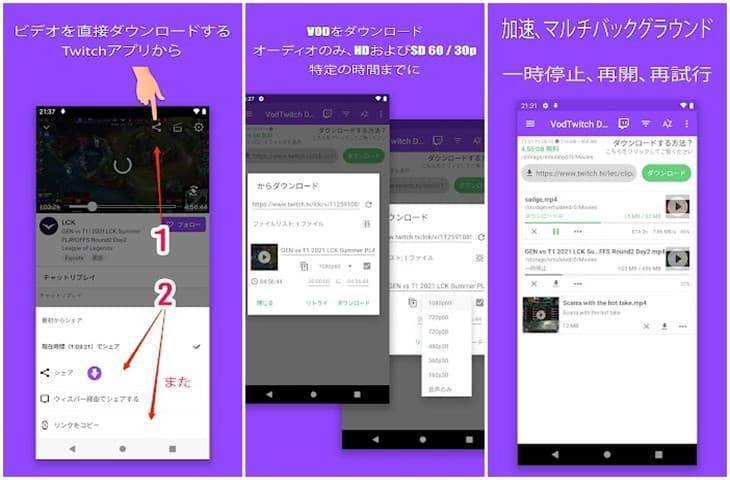PC・スマホでTwitchクリップを保存するツール・5選!
「Twitchで自分または他人が作成したクリップ動画をダウンロードして、永久保存したい!」と思った方もいると思います。
Twitchでは動画ダウンロード機能が提供されていないので、外部ツールを利用する必要があります。本記事では、PC・スマホでTwitchクリップを保存するツール・5選を紹介します。
Twitchクリップを保存する方法①―CleverGet Twitch動画ダウンロード
CleverGet Twitch動画ダウンロードは、Twitchからクリック動画やアーカイブ動画を1080P・60FPSの超高画質で保存できる専門ソフトです。また、配信中のライブ動画もリアルタイムで保存することが可能です。Twitchクリップ・配信動画をMP4形式で保存されるので、PC、スマホ、タブレットで自由に再生することができます。さらに、複数動画の一括ダウンロード機能も搭載されています。
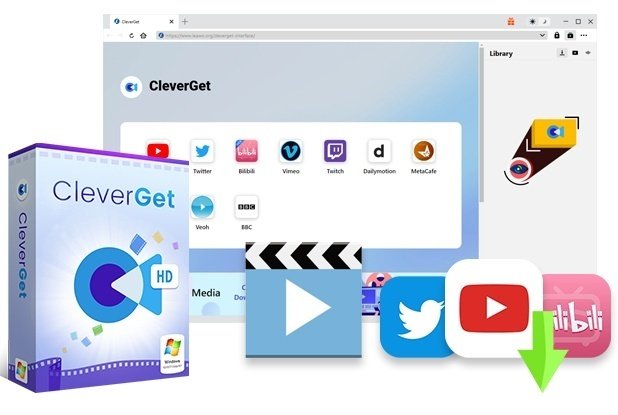
CleverGetでTwitchクリップ動画を保存する手順:
・CleverGetを起動します。
・Twitchクリップ動画のURLを内蔵ブラウザにコピペします。
・クリップ動画を再生して、しばらくすると、保存可能な動画ファイルが検出されます。
・ダウンロードオプションで動画ファイルを選択して、ダウンロードボタンをクリックするします。
・右のライブラリで保存済みの動画を管理・再生することができます。
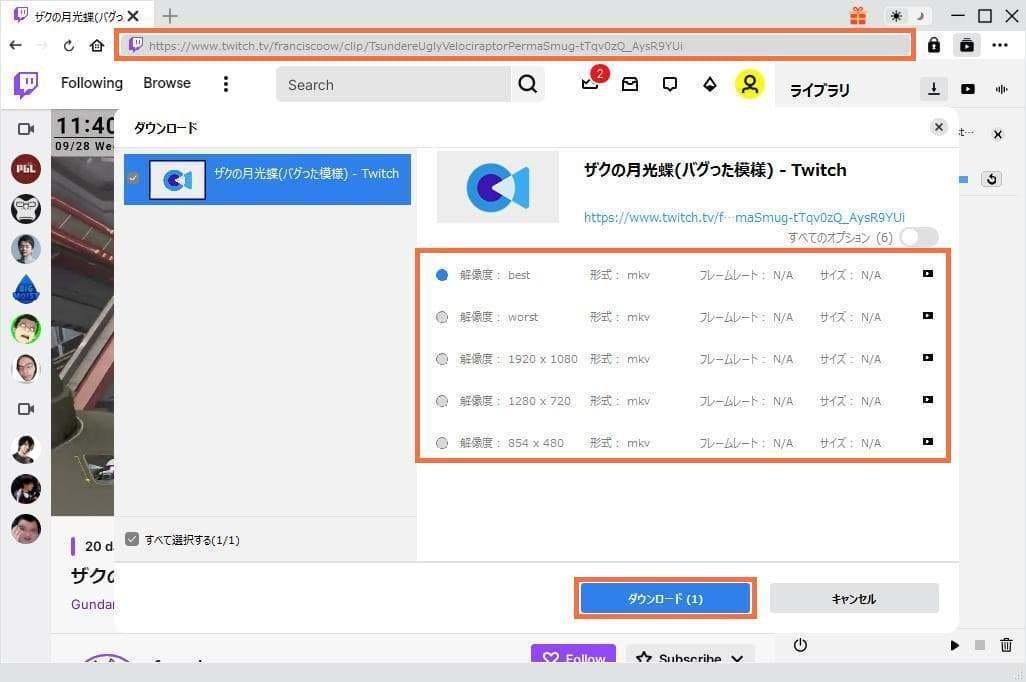
Twitchクリップを保存する方法②―Twitch Clip Downloader
Twitch Clip DownloaderというGoogle Chromeブラウザ向けの拡張機能を追加すれば、Chromeブラウザでクリップ動画を再生しながら、MP4ファイルとして直接ダウンロードすることが可能です。
Twitch Clip DownloaderでTwitchクリップ動画を保存する手順:
・ChromeウエブストアからTwitch Clip Downloaderを追加します。
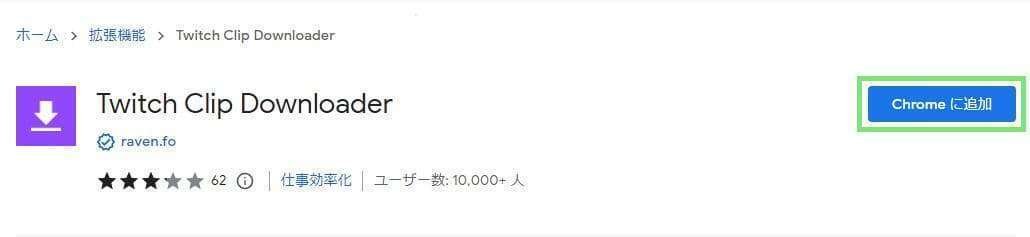
・Twitch Clip Downloaderの拡張機能をピン留めして固定します。
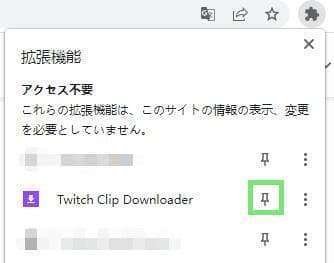
・保存したいTwitchクリップ動画を再生します。
・Twitch Clip Downloaderのアイコンをクリックして、「Download Clip」をクリックすると、クリップ動画の保存が開始します。
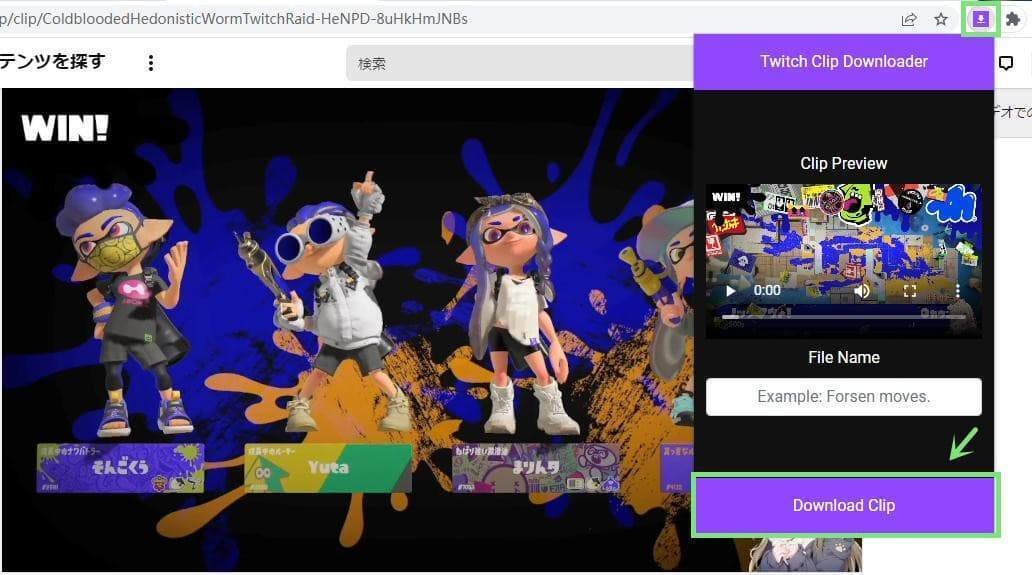
Twitchクリップを保存する方法③―Clipr
CliprはURLを貼り付けるだけで、簡単にTwitchクリップ・アーカイブ動画を保存できるオンラインサイトです。ソフト・アプリをインストールせずに、PC/iPhone/Androidスマホで直接保存できるので非常に便利です。
・Clipr公式サイト:https://clipr.xyz/
CliprでTwitchクリップ動画を保存する手順:
・Cliprにアクセスします。
・Twitchクリップ動画のURLをURL入力欄にペーストして、「Download now」ボタンを押します。
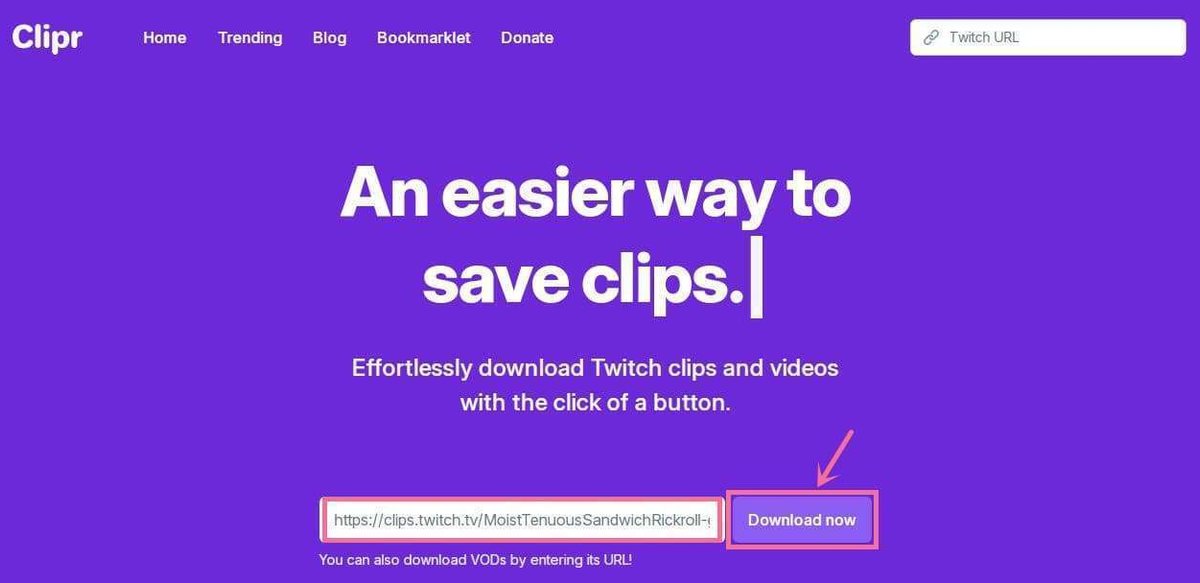
・複数のダウンロードオプションが自由に選択できます。
・「Download」ボタンを押すと、クリップ動画の保存が開始します。
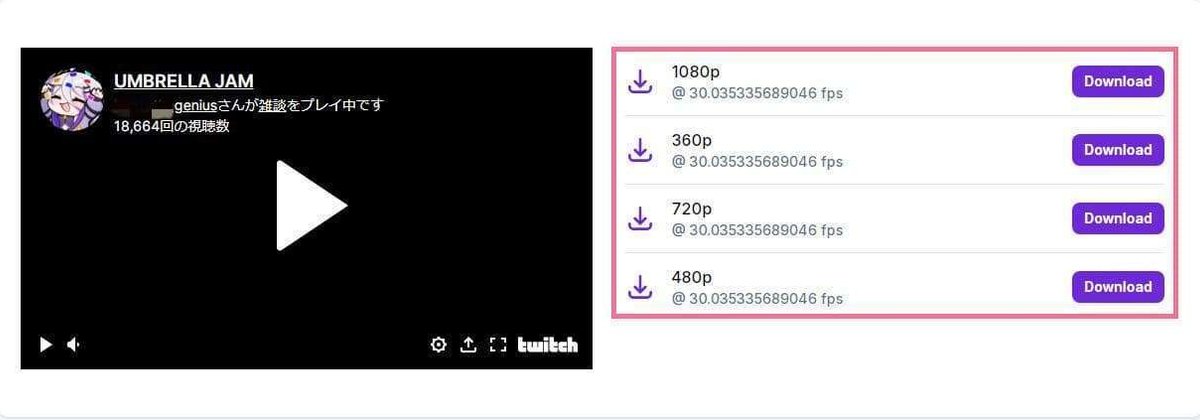
Twitchクリップを保存する方法④―TwitchDown
TwitchDownは、Twitchクリップ動画をMP4形式でPC・スマホにダウンロードできるオンラインツールです。直感的に操作でき、ワンクリックだけでTwitchクリップ動画を保存できるので便利です。
・TwitchDown公式サイト:https://twitchdown.net/ja/
TwitchDownでTwitchクリップ動画を保存する手順:
・TwitchDownにアクセスします。
・Twitchクリップ動画のURLをURL入力欄に貼り付けして、「ダウンロード」ボタンを押します。
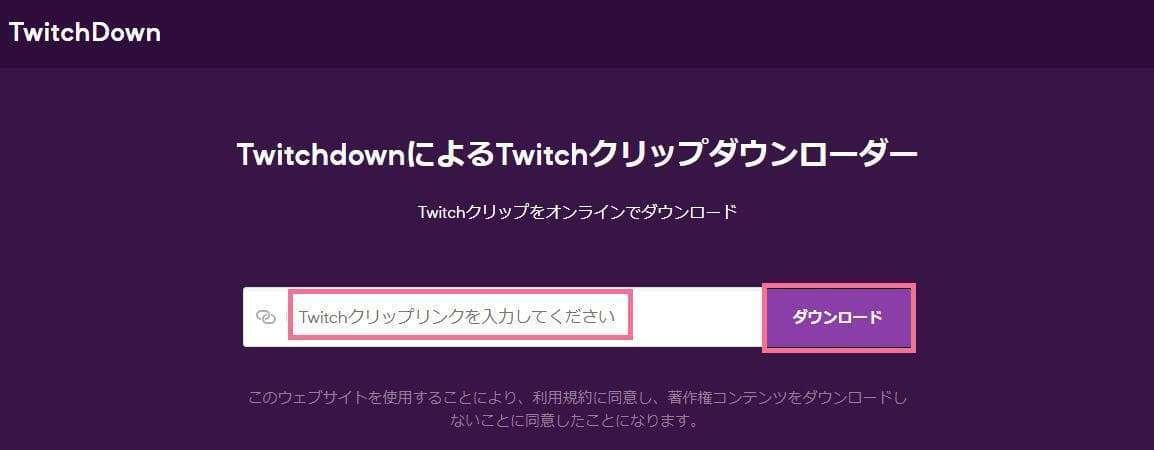
・動画ダウンロードの準備ができましたら、下にある「ダウンロード」ボタンを押すと、クリップ動画の保存が開始します。
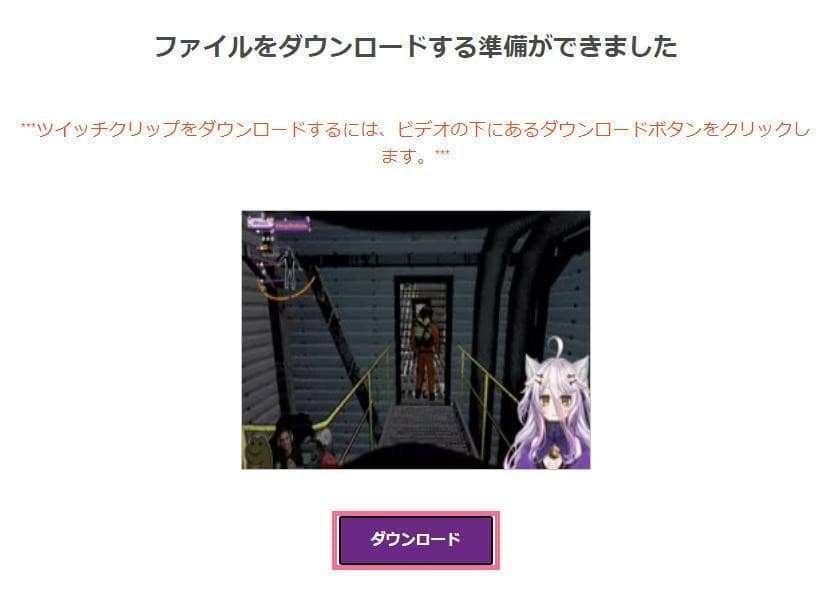
Twitchクリップを保存する方法⑤―Twitch用のビデオダウンローダー
Twitch用のビデオダウンローダーは、Androidスマホ向けのTwitch動画保存専用アプリです。簡単にTwitchビデオ、アーカイブ、クリップを60FPS・HD1080Pの高画質でMP4動画にダウンロードできます。
Twitch用のビデオダウンローダーでTwitchクリップ動画を保存する手順:
・Twitchアプリを開き、Twitchクリップ動画のURLをコピーします。
・Twitch用のビデオダウンローダーアプリを開くと。ダウンロード画面が表示されます。
・保存先、解像度などを設定して、「ダウンロード」ボタンをタップすると、クリップ動画の保存が開始します。